[Windows 11] Изменение яркости в зависимости от содержимого
Применимые продукты: ноутбук, игровой портативный компьютер
Некоторые устройства с Windows 11 могут автоматически регулировать яркость и контрастность экрана в зависимости от содержимого, отображаемого на встроенном экране. Например, если Вы смотрите видео, в котором есть темная сцена, за которой следует более яркая сцена (например, сцена, показывающая яркий солнечный день), яркость и контрастность могут измениться. Это нормально.
Адаптивное управление яркостью контента обеспечивает идеальные уровни яркости и контрастности, одновременно экономя электроэнергию и продлевая срок службы батареи. Если эти внезапные изменения яркости отвлекают вас или вы работаете в фото- и видеоприложениях, где для вас важна точность цветопередачи, эти настройки можно настроить так, чтобы они наилучшим образом соответствовали вашим потребностям, обеспечивая соответствующую яркость и контрастность и экономя заряд батареи.
Выполните следующие действия, чтобы настроить параметр «Изменить яркость в зависимости от содержимого»:
- Нажмите значок [Пуск] ① на панели задач, затем выберите [Настройки] ② .


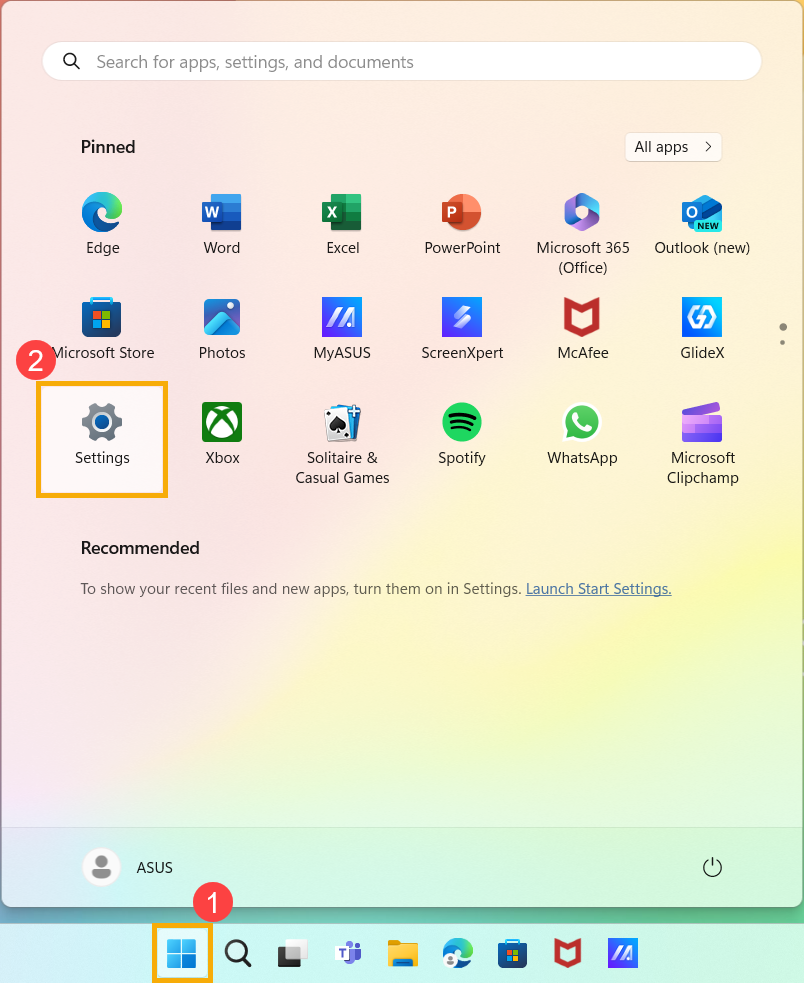
- В настройках Windows нажмите [Система] ③ , затем выберите [Дисплей] ④ .
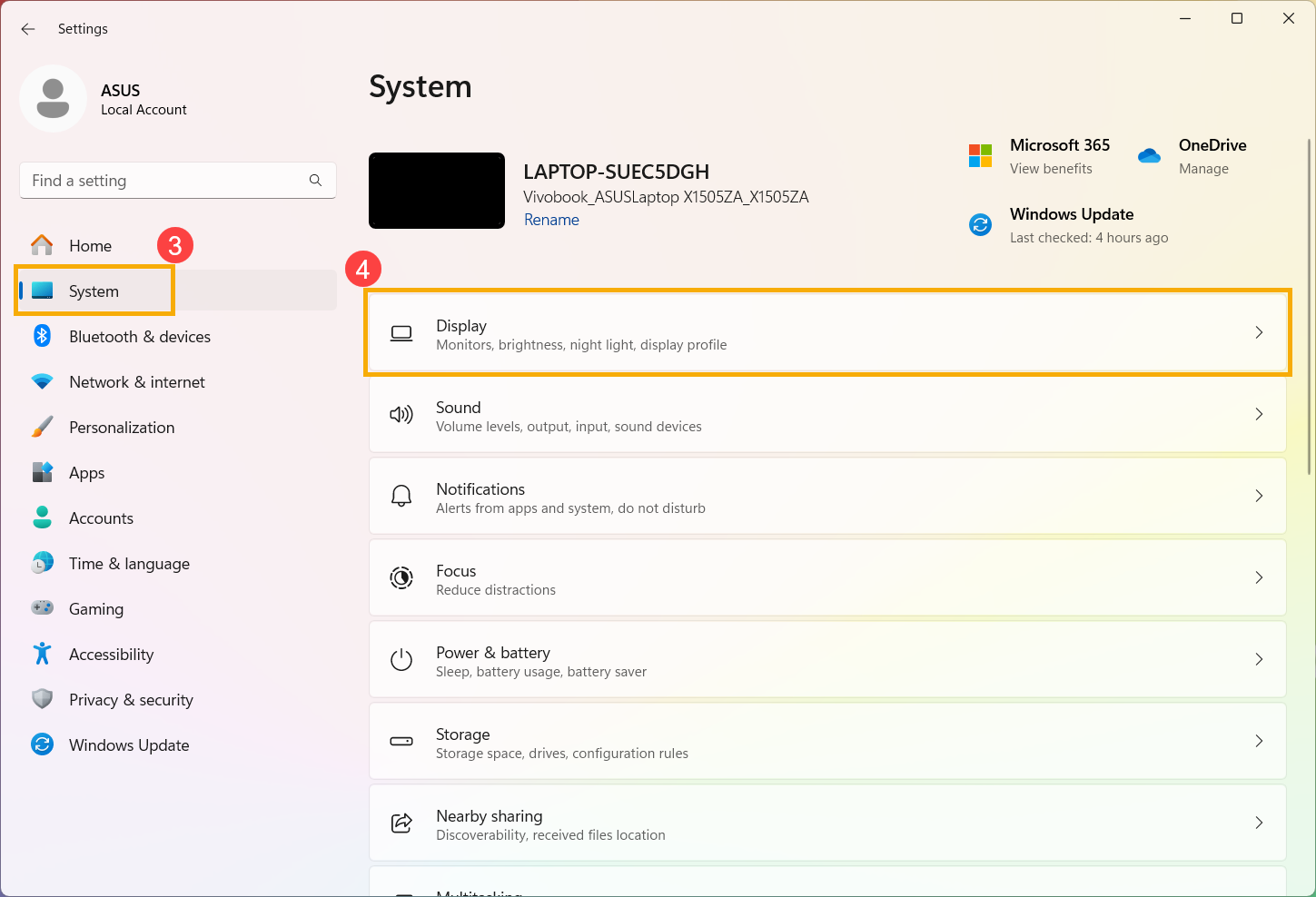
- В разделе «Яркость и цвет» нажмите [Яркость] ⑤ , чтобы развернуть дополнительные параметры.
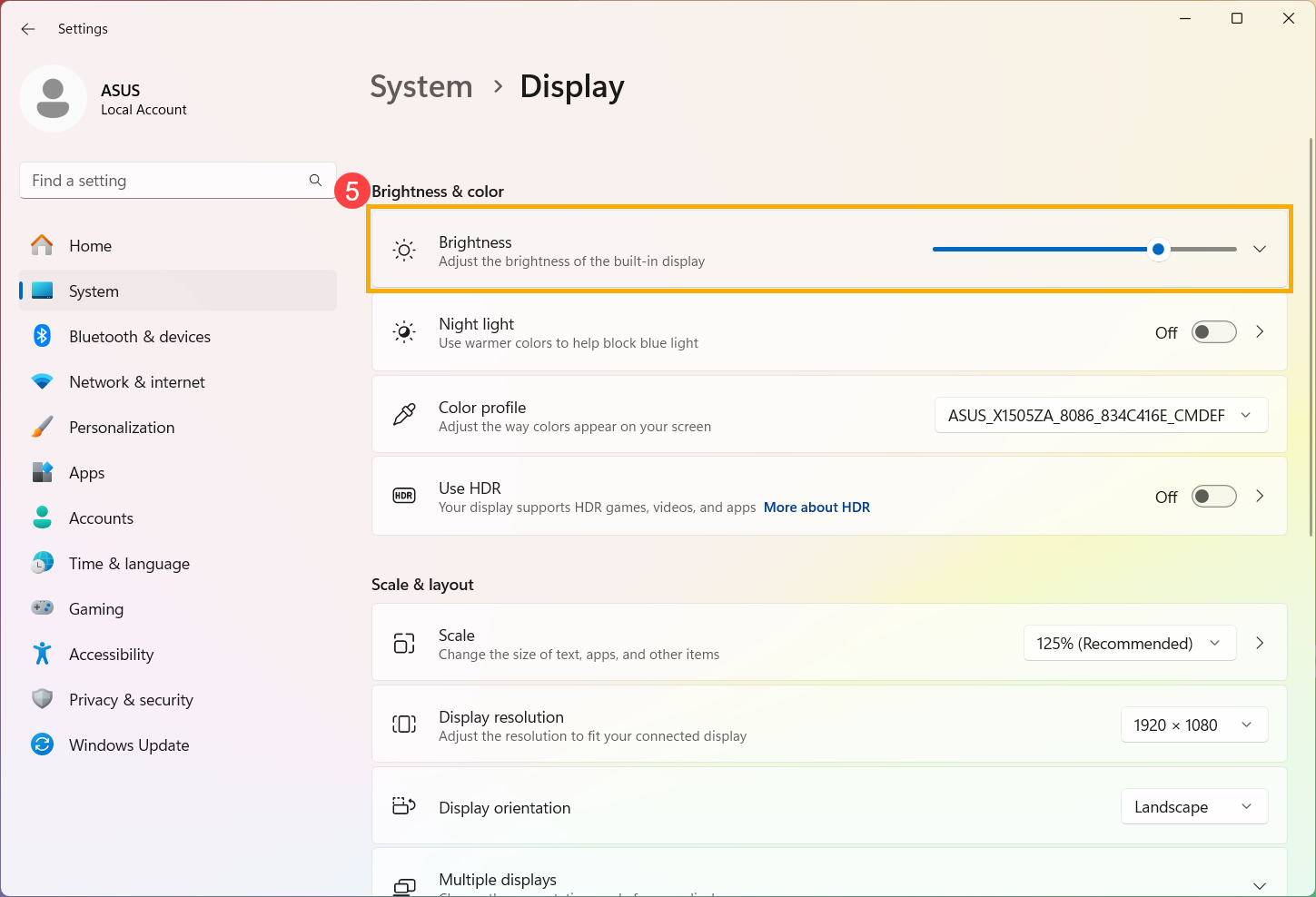
- Нажмите раскрывающееся меню настройки [ Изменить яркость в зависимости от содержимого] ⑥ , затем настройте настройку по своему усмотрению.
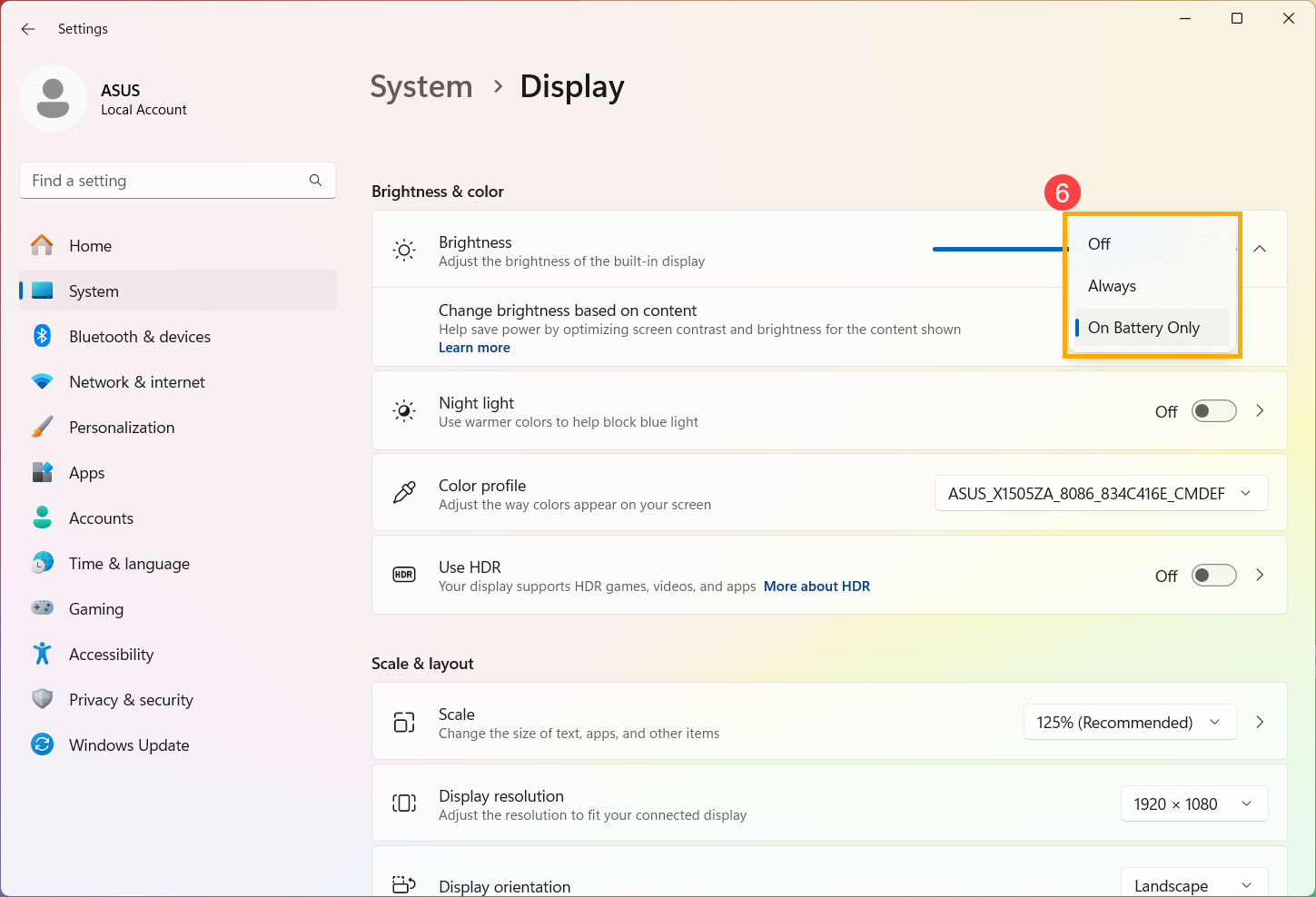
- Выкл.: адаптивное управление яркостью будет отключено, а яркость и контрастность экрана не будут регулироваться. Это может привести к сокращению срока службы батареи.
- Всегда: адаптивное управление яркостью всегда будет работать независимо от того, подключено ли устройство к сети или работает от аккумулятора.
- Только от батареи: адаптивное управление яркостью будет активировано только тогда, когда устройство работает от батареи.
Приведенная выше информация получена из адаптивного управления яркостью контента Microsoft в Windows .